excel制作日历
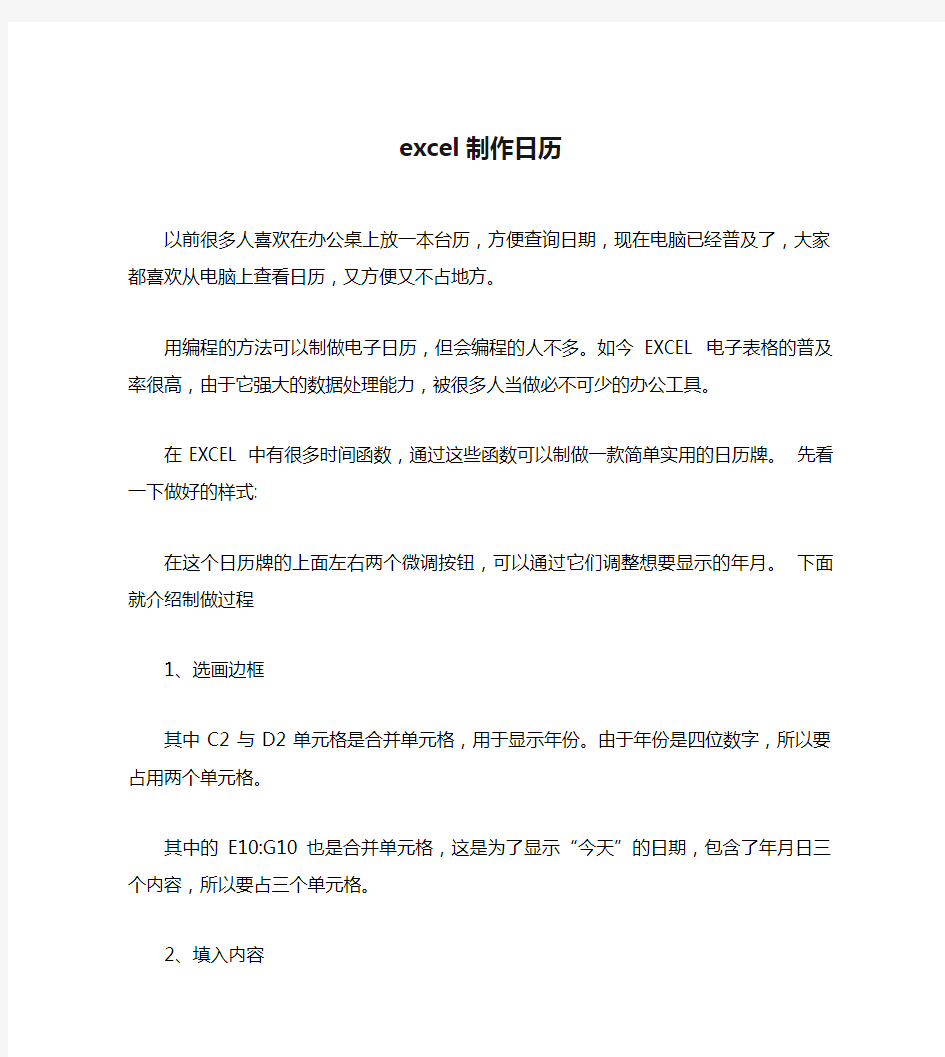
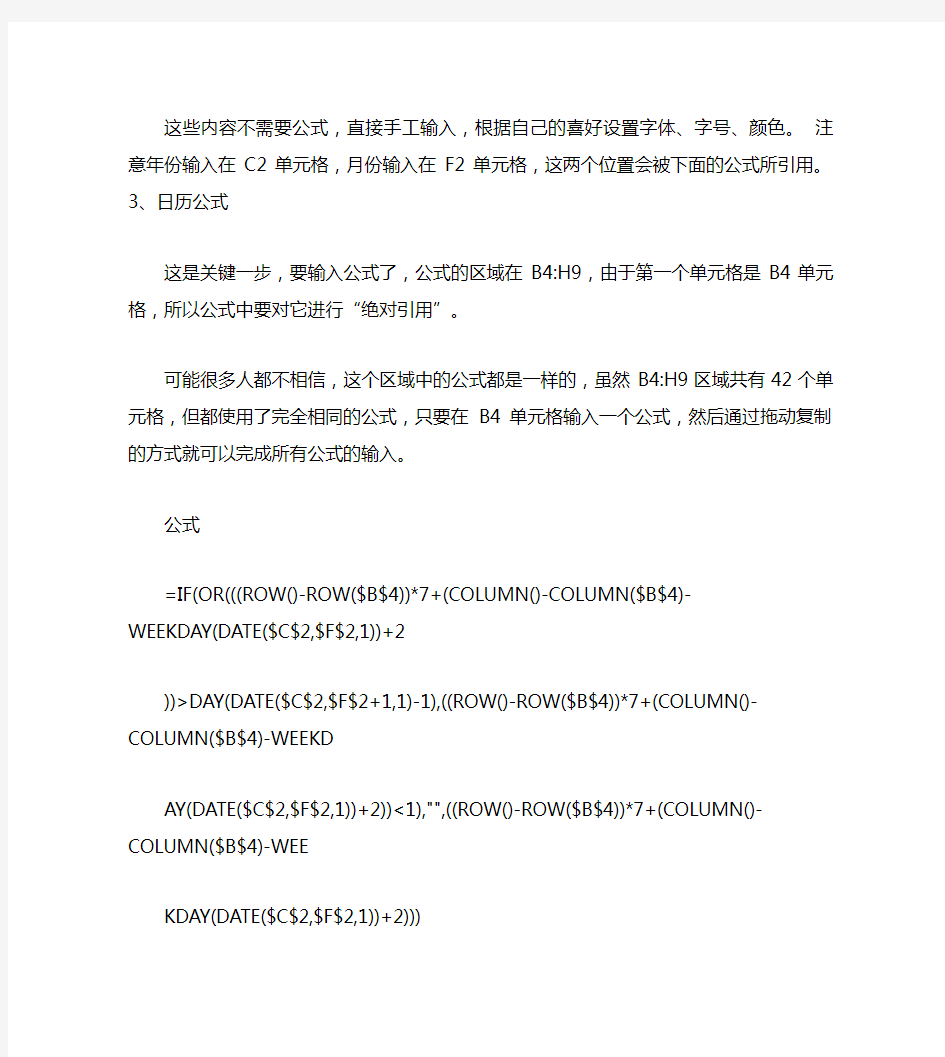
excel制作日历
以前很多人喜欢在办公桌上放一本台历,方便查询日期,现在电脑已经普及了,大家都喜欢从电脑上查看日历,又方便又不占地方。
用编程的方法可以制做电子日历,但会编程的人不多。如今EXCEL电子表格的普及率很高,由于它强大的数据处理能力,被很多人当做必不可少的办公工具。
在EXCEL中有很多时间函数,通过这些函数可以制做一款简单实用的日历牌。先看一下做好的样式:
在这个日历牌的上面左右两个微调按钮,可以通过它们调整想要显示的年月。下面就介绍制做过程
1、选画边框
其中C2与D2单元格是合并单元格,用于显示年份。由于年份是四位数字,所以要占用两个单元格。
其中的E10:G10也是合并单元格,这是为了显示“今天”的日期,包含了年月日三个内容,所以要占三个单元格。
2、填入内容
这些内容不需要公式,直接手工输入,根据自己的喜好设置字体、字号、颜色。注意年份输入在C2单元格,月份输入在F2单元格,这两个位置会被下面的公式所引用。 3、日历公式
这是关键一步,要输入公式了,公式的区域在B4:H9,由于第一个单元格是B4单元格,所以公式中要对它进行“绝对引用”。
可能很多人都不相信,这个区域中的公式都是一样的,虽然B4:H9区域共有42个单元格,但都使用了完全相同的公式,只要在B4单元格输入一个公式,然后通过拖动复制的方式就可以完成所有公式的输入。
公式
=IF(OR(((ROW()-ROW($B$4))*7+(COLUMN()-COLUMN($B$4)-
WEEKDAY(DATE($C$2,$F$2,1))+2
))>DAY(DATE($C$2,$F$2+1,1)-1),((ROW()-ROW($B$4))*7+(COLUMN()-COLUMN($B$4)-WEEKD
AY(DATE($C$2,$F$2,1))+2))<1),"",((ROW()-ROW($B$4))*7+(COLUMN()-COLUMN($B$4)-WEE
KDAY(DATE($C$2,$F$2,1))+2)))
公式有点长,分析起来感觉有些费力,我们试着对它进行“简化”。
可以看到公式中有一部份内容重复出现了三次,即
“((ROW()-ROW($B$4))*7+(COLUMN()-COLUMN($B$4)-
WEEKDAY(DATE($C$2,$F$2,1))+2))”,
为了方便叙述,给它起个名字叫“号”,也就是几月几号的意思。
还有一小段“DAY(DATE($C$2,$F$2+1,1)-1)”,我们给它起名为“最后一天”,因为它是计算日历牌中,当月最后一天的号数,也可以理解为这个月有几天。
然后把“号”与“最后一天”代入公式看一下:
公式就变成=IF(OR((号>最后一天),(号<1)),"",号)
这样是不是简单很多了,也容易理解了。
这就是一个常见的IF判断公式,在条件部份使用了OR函数进行逻辑“或”运算,只要“(号>最后一天),(号<1)”两部份中,任一部份为“真”,就使条件成立。
提示:这只是为了分析方便而做的“简化”,实际使用时还要使用原公式的。提示:对所有长公式都可以用这种方法“简化”,然后对每一部份逐一分析理解。
首先这是一个由IF函数构成的判断公式,大家都知道IF函数有三个参数,第一个参数是“条件”,第二个参数是“条件”为“真”是执行的部份,第三个参数是“条件”为“假”时执行的部份,一般的使用格式为 if(条件,真,假) 公式的含义是:如果当前单元格中显示的“号”大于当前月的“最后一天”或者小于“1”,
那就说明这个“号”不应显示在当前月份牌中,于是就通过IF函数的第二个参数显示为一个空格;反之,通过IF函数的第三个参数,把这个“号”就显示在当前单元格中。接下来对每一部份进行分析:
“号”:
“((ROW()-ROW($B$4))*7+(COLUMN()-COLUMN($B$4)-
WEEKDAY(DATE($C$2,$F$2,1))+2))” 它通过公式所在单元格的行号(ROW())、列号(COLUMN())与B4单元格的位置间隔,来计算“当前”格中显示的数字,再把这个数字与“星期”对应起来。
其中的“WEEKDAY(DATE($C$2,$F$2,1))”是将C2的年、F2的月及数字1,通过DATE函数组成一个EXCEL可以识别的日期(比如2011年8月1日),再用WEEKDAY函数得到这个日期的星期。
由于我们在日历牌中的第2行(工作表的第3行)已经将“星期”标志固定了,所以公式中必须将显示的“号”与星期来对应,否则号与星期不对应,日历牌也就失去意义了。提示:WEEKDAY函数返回表示星期的代码,它有两个参数,第一个参数是要计算的日期,第二个参数如果省略,那么返回的代码1--7将对应“星期日、星期一、...、星期六”。“最后一天”:“DAY(DATE($C$2,$F$2+1,1)-1)”
它与上面类似,通过DATE函数把C2的年、F2的月加1(表示次月)、数字1组成一个EXCEL可以识别的日期,这个日期是当前要显示月份的下一个月1日,由于
EXCEL不能直接得到某月的最后一天,所以要把这个“次月1日”减1才能得到本月最后一天的日数。(大月31,小月30,2月为28或29)
通过上面分析,相信大多数朋友能理解公式的含义了,其他暂时不理解的朋友也不用着急,只要会用它就行了。
下面继续我们的日历牌制作
在B4格输入公式后可以用鼠标拖动复制了,按住B4单元格右下角的“填充柄”把公式复制到B4:H9区域中的每一个单元格中。
最后在E10单元格输入一个公式,用来表示“今天”的日期,公式 =NOW() 这个公式只用一个日期函数NOW,它会返回电脑系统今天的日期
提示:如果E10单元格中显示的内容与图片中不相同,请选中E10单元格,按鼠标右键,选“单元格格式”,在其中的“数字”选项卡中设置一下日期格式就行了。 4、添加控件
最麻烦的公式部份完成了,接下来做两个微调按钮,用于调整年和月。在“视图-工具栏”中找到“窗体”工具栏,让它显示出来。
提示:这是EXCEL2003的“窗体”工具栏,如果你用的是EXCEL2007,需要在“开发工具-插入-表单控件”中找到“数值调节钮”控件。
用鼠标选中上面的“微调项”,在B2单元格与H2单元格位置各“画”出一个大小适中的按钮,然后分别用鼠标右键点击它们,从弹出的快捷菜单中选“设置控件格式”。一定要注意里面的“单元格链接”不要填错了。
做到这里就基本完成了,最后再对日历牌“美化”一下,每个人的喜好不同,自己随意。通过两个“微调按钮”就能查询到任意日期。
提示:在本例B2:H10区域中,公式引用了C2、F2、B4这三个单元格,如果你制做的日历牌不在这个区域,需要把公式中的单元格引用改成你的实际单元格地址。单元格地址修改后,还要把两个微调框的“单元格链接”也相应修改。
[ 收起 ]
o
o
o
o
o
o
谢谢品读~
用EXCEL制作新年万年历
用EXCEL制作新年万年历 新年伊始,制作一个新年万年历送给别人新年的祝福,这份心意是非常重要的。制作新年万年历有很多办法,但用Office的Excel表格制作你又试过没?下面给大家介绍用Excel 制作万年历。 今天我们介绍用Excel制作万年历的方法。这个新年万年历可以显示当月的月历,还可以随意查阅任何日期所属的月历,非常方便。如果你愿意,还可以让它在特殊的日子里显示不同的提醒文字,一起来试试吧! 本文所涉及到的函数有: 1、AND (logical1,logical2, ...) 2、DATE (year,month,day) 3、DAY (serial_number) 4、IF (Logical,Value_if_true,Value_if_false) 5、INT (number) 6、MONTH (serial_number) 7、NOW () 8、OR (logical1,logical2, ...) 1、启动EXCEL2003,新建一个工作表,取名保存(如万年历.xls),并在相应的单元格中,输入如图1所示的文本。
2、同时选中B1、C1、D1单元格,按“格式”工具栏上的“合并及居中”按钮,将其合并成一个单元格,并输入公式:=TODAY()。 选中B1(合并后的)单元格,执行“格式→单元格”命令,打开“单元格格式”对话框(如图2),在“数字”标签中的“分类”下面选中“日期”选项,再在右侧“类型”下面选中“二○○一年三月十四日”选项,“确定”退出,将日期设置成中文形式。 注意:TODAY()函数用于提取当前系统日期,请将系统日期一定要调整准确哟。 3、选中F1单元格,输入公式:=IF(WEEKDAY(B1,2)=7,"日",WEEKDAY(B1,2));选中H1单元格,输入公式:=NOW()。
用EXCEL制作年历
[文章导读] 这个万年历可以显示当月的月历,还可以随意查阅任何日期所属的月历,非常方便…… 今天我们介绍用Excel制作万年历的方法。这个万年历可以显示当月的月历,还可以随意查阅任何日期所属的月历,非常方便。如果你愿意,还可以让它在特殊的日子里显示不同的提醒文字,一起来试试吧! 本文所涉及到的函数有: 1、AND (logical1,logical2, ...) 2、DATE (year,month,day) 3、DAY (serial_number) 4、IF (Logical,Value_if_true,Value_if_false) 5、INT (number) 6、MONTH (serial_number) 7、NOW () 8、OR (logical1,logical2, ...) 1、启动EXCEL2003,新建一个工作表,取名保存(如万年历.xls),并在相应的单元格中,输入如图1所示的文本。
2、同时选中B1、C1、D1单元格,按“格式”工具栏上的“合并及居中”按钮,将其合并成一个单元格,并输入公式:=TODAY()。 选中B1(合并后的)单元格,执行“格式→单元格”命令,打开“单元格格式”对话框(如图2),在“数字”标签中的“分类”下面选中“日期”选项,再在右侧“类型”下面选中“二○○一年三月十四日”选项,“确定”退出,将日期设置成中文形式。
注意:TODAY()函数用于提取当前系统日期,请将系统日期一定要调整准确哟。 3、选中F1单元格,输入公式:=IF(WEEKDAY(B1,2)=7,"日",WEEKDAY(B1,2));选中H1单元格,输入公式:=NOW()。 选中F1单元格,打开“单元格格式”对话框,在“数字”标签中的“分类”下面选中“特殊”选项,再在右侧“类型”下面选中“中文小写数字”选项,“确定”退出,将“星期数”设置成中文小写形式;选中H1单元格,打开“单元格格式”对话框,在“数字”标签中的“分类”下面选中“时间”选项,再在右侧“类型”下面选中一款时间格式,“确定”退出。 注意:①上述前面一个公式的含义是:如果(IF)当前日期(B1)是星期“7”(WEEKDAY(B1,2)=7),则在F1单元格中显示“日”,否则,直接显示出星期的数值(WEEKDAY(B1,2))。 ②上述第二个函数(NOW())用于提取当前系统日期和时间,也请将系统日期和时间调整准确。 4、在I1、I2单元格分别输入1900、1901,然后同时选中I1、I2单元格,用“填充柄”向下拖拉至I151单元格,输入1900—2050年份序列。 同样的方法,在J1至J12单元格中输入1—12月份序列。 5、选中D13单元格,执行“数据→有效性”命令,打开“数据有效性”对话框(如图3),按“允许”右侧的下拉按钮,选中“序列”选项,在“来源”下面的方框输入: =$I$1:$I$151,“确定”退出。
excel表格制作日历
excel表格制作日历 2、同时选中B1、C1、D1单元格,按“格式工具栏上的“合并及居中按钮,将其合并成一个单元格,并输入公式:=TODAY()。 选中B1(合并后的)单元格,执行“格式→单元格命令,打开“单元格格式对话框,在“数字标签中的“分类下面选中“日期选项,再在右侧“类型下面选中“二○○一年三月十四日选项,“确定退出,将日期设置成中文形式。 注意:TODAY()函数用于提取当前系统日期,请将系统日期一定要调整准确哟。 3、选中F1单元格,输入公式:=IF(WEEKDAY(B1,2)=7,"日",WEEKDAY(B1,2));选中H1单元格,输入公式:=NOW()。 选中F1单元格,打开“单元格格式对话框,在“数字标签中的“分类下面选中“特殊选项,再在右侧“类型下面选中“中文小写数字选项,“确定退出,将“星期数设置成中文小写形式;选中H1单元格,打开“单元格格式对话框,在“数字标签中的“分类下面选中“时间选项,再在右侧“类型下面选中一款时间格式,“确定退出。 注意:①上述前面一个公式的含义是:如果(IF)当前日期(B1)是星期“7(WEEKDAY(B1,2)=7),则在F1单元格中显示“日,否则,直接显示出星期的数值(WEEKDAY(B1,2))。 ②上述第二个函数(NOW())用于提取当前系统日期和时间,也请将系统日期和时间调整准确。
4、在I1、I2单元格分别输入1900、1901,然后同时选中I1、I2单元格,用“填充柄向下拖拉至I151单元格,输入1900—2050年份序列。 同样的方法,在J1至J12单元格中输入1—12月份序列。 5、选中D13单元格,执行“数据→有效性命令,打开“数据有效性对话框(如图3),按“允许右侧的下拉按钮,选中“序列选项,在“来源下面的方框输入:=$I$1:$I$151,“确定退出。 同样的操作,将F15单元格数据有效性设置为“=$J$1:$J$12序列。 注意:经过这样的设置以后,当我们选中D15(或F15)单元格时,在单元格右侧出现一个下拉按钮,按此下拉按钮,即可选择年份(或月份)数值,快速输入需要查询的年、月值。 6、选中A2单元格(不一定非得是A2哟),输入公式:=IF(F13=2,IF(OR(D13/400=INT(D13/400),AND(D13/4=INT(D13/4),D13/100I NT(D13/100))),29,28),IF(OR(F13=4,F13=6,F13=9,F13=11),30,31)),用于获取查询“月份所对应的天数(28、29、30、31)。 注意:上述函数的含义是:如果查询“月份为“2月(F13=2)时,并且“年份数能被400整除[D13/400=INT(D13/400)],或者(OR)“年份能被4整除,但不能被100整除[AND(D13/4=INT(D13/4),D13/100INT(D13/100))],则该月为29天(也就是我们通常所说的“闰年),否则为28天。 如果“月份不是2月,但是“4、6、9、11月,则该月为30天。 其他月份天数为31天。
如何用EXCEL表格制作日历
今天我们介绍用Excel制作万年历的方法。这个万年历可以显示当月的月历,还可以随意查阅任何日期所属的月历,非常方便。如果你愿意,还可以让它在特殊的日子里显示不同的提醒文字,一起来试试吧! 本文所涉及到的函数有: 1、AND (logical1,logical2, ...) 2、DATE (year,month,day) 3、DAY (serial_number) 4、IF (Logical,Value_if_true,Value_if_false) 5、INT (number) 6、MONTH (serial_number) 7、NOW () 8、OR (logical1,logical2, ...) 1、启动EXCEL2003,新建一个工作表,取名保存(如万年历.xls),并在相应的单元格中,输入如图1所示的文本。
2、同时选中B1、C1、D1单元格,按“格式”工具栏上的“合并及居中”按钮,将其合并成一个单元格,并输入公式:=TODAY()。 选中B1(合并后的)单元格,执行“格式→单元格”命令,打开“单元格格式”对话框(如图2),在“数字”标签中的“分类”下面选中“日期”选项,再在右侧“类型”下面选中“二○○一年三月十四日”选项,“确定”退出,将日期设置成中文形式。 注意:TODAY()函数用于提取当前系统日期,请将系统日期一定要调整准确哟。
3、选中F1单元格,输入公式:=IF(WEEKDAY(B1,2)=7,"日",WEEKDAY(B1,2));选中H1单元格,输入公式:=NOW()。 选中F1单元格,打开“单元格格式”对话框,在“数字”标签中的“分类”下面选中“特殊”选项,再在右侧“类型”下面选中“中文小写数字”选项,“确定”退出,将“星期数”设置成中文小写形式;选中H1单元格,打开“单元格格式”对话框,在“数字”标签中的“分类”下面选中“时间”选项,再在右侧“类型”下面选中一款时间格式,“确定”退出。 注意:①上述前面一个公式的含义是:如果(IF)当前日期(B1)是星期“7”(WEEKDAY(B1,2)=7),则在F1单元格中显示“日”,否则,直接显示出星期的数值(WEEKDAY(B1,2))。 ②上述第二个函数(NOW())用于提取当前系统日期和时间,也请将系统日期和时间调整准确。 4、在I1、I2单元格分别输入1900、1901,然后同时选中I1、I2单元格,用“填充柄”向下拖拉至I151单元格,输入1900—2050年份序列。 同样的方法,在J1至J12单元格中输入1—12月份序列。 5、选中D13单元格,执行“数据→有效性”命令,打开“数据有效性”对话框(如图3),按“允许”右侧的下拉按钮,选中“序列”选项,在“来源”下面的方框输入:=$I$1:$I$151,“确定”退出。
EXCEL制作日历和奖金表
用EXCEL制作一份万年历 今天我们介绍用Excel制作万年历的方法。这个万年历可以显示当月的月历,还可以随意查阅任何日期所属的月历,非常方便。如果你愿意,还可以让它在特殊的日子里显示不同的提醒文字,一起来试试吧! 本文所涉及到的函数有: 1、AND (logical1,logical2, ...) 2、DATE (year,month,day) 3、DAY (serial_number) 4、IF (Logical,Value_if_true,Value_if_false) 5、INT (number) 6、MONTH (serial_number) 7、NOW () 8、OR (logical1,logical2, ...) 1、启动EXCEL2003,新建一个工作表,取名保存(如万年历.xls),并在相应的单元格中,输入如图1所示的文本。
2、同时选中B1、C1、D1单元格,按“格式”工具栏上的“合并及居中”按钮,将其合并成一个单元格,并输入公式:=TODAY()。 选中B1(合并后的)单元格,执行“格式→单元格”命令,打开“单元格格式” 对话框(如图2),在“数字”标签中的“分类”下面选中“日期”选项,再在右侧“类型”下面选中“二○○一年三月十四日”选项,“确定”退出,将日期设置成中文形式。 注意:TODAY()函数用于提取当前系统日期,请将系统日期一定要调整准确哟。 3、选中F1单元格,输入公式:=IF(WEEKDAY(B1,2)=7,"日 ",WEEKDAY(B1,2));选中H1单元格,输入公式:=NOW()。 选中F1单元格,打开“单元格格式”对话框,在“数字”标签中的“分类”下面选中“特殊”选项,再在右侧“类型”下面选中“中文小写数字”选项,“确定”退出,将“星期数”设置成中文小写形式;选中H1单元格,打开“单元格格式”对话框,在“数字”标签中的“分类”下面选中“时间”选项,再在右侧“类型”下面选中一款时间格式,“确定”退出。 注意:①上述前面一个公式的含义是:如果(IF)当前日期(B1)是星期“7”(WEEKDAY(B1,2)=7),则在F1单元格中显示“日”,否则,直接显示出星期的数值(WEEKDAY(B1,2))。 ②上述第二个函数(NOW())用于提取当前系统日期和时间,也请将系统日期和时间调整准确。
Excel日历控件教程详细
E x c e l日历控件教程详细 Revised by BLUE on the afternoon of December 12,2020.
1.Alt+F11 按下显示代码窗口后,再松开Alt+F11. 2.然后按F7 ,调出VBA 窗口。 3.粘贴以下代码. Private Sub Calendar1_Click() Dim MyDay As Date ActiveCell = Mydate = 'MsgBox Mydate = 0 End Sub Private Sub Worksheet_SelectionChange(ByVal Target As Range) If = 1 Or = 1 And > 0 Then If IsDate(Target) Then = Target Else End If = -1 = + Else = 0 End If End Sub 4.打开文件→保存book1(S) 5.打开视图→对象窗口 6.打开插入→对象窗口 7.找到日历控件或,按确定退出。 8.单击第一列(A列)中的任一单元格,选择日历中的需要的日期即可。备注: 要改变日期输入位置,可按以下方法调整代码,找到下面的代码行(此代码行的意思是在A列(第1列)中添加日历。 If = 1 Or = 1 And > 0 Then 然后根据以下的方法覆盖粘贴此行代码
1.以下这一句就是 B3:C5区域调用日期控件. If = 2 And > 2 And < 6 Or = 3 And > 2 And < 6 Then 2.这句是说在第 2列和第 3列调用日期控件. If = 2 Or = 3 And > 0 Then 3.这句是说在C2:C50调用日期控件. If = 3 And > 1 And < 51 Then
excel制作日历
以前很多人喜欢在办公桌上放一本台历,方便查询日期,现在电脑已经普及了,大家都喜欢从电脑上查看日历,又方便又不占地方。 用编程的方法可以制做电子日历,但会编程的人不多。如今EXCEL电子表格的普及率很高,由于它强大的数据处理能力,被很多人当做必不可少的办公工具。 在EXCEL中有很多时间函数,通过这些函数可以制做一款简单实用的日历牌。 先看一下做好的样式: 在这个日历牌的上面左右两个微调按钮,可以通过它们调整想要显示的年月。 下面就介绍制做过程 1、选画边框 其中C2与D2单元格是合并单元格,用于显示年份。由于年份是四位数字,所以要占用两个单元格。 其中的E10:G10也是合并单元格,这是为了显示“今天”的日期,包含了年月日三个内容,所以要占三个单元格。 2、填入内容 这些内容不需要公式,直接手工输入,根据自己的喜好设置字体、字号、颜色。 注意年份输入在C2单元格,月份输入在F2单元格,这两个位置会被下面的公式所引用。3、日历公式 这是关键一步,要输入公式了,公式的区域在B4:H9,由于第一个单元格是B4单元格,所以公式中要对它进行“绝对引用”。 可能很多人都不相信,这个区域中的公式都是一样的,虽然B4:H9区域共有42个单元格,但都使用了完全相同的公式,只要在B4单元格输入一个公式,然后通过拖动复制的方式就可以完成所有公式的输入。 公式 =IF(OR(((ROW()-ROW($B$4))*7+(COLUMN()-COLUMN($B$4)-WEEKDAY(DATE($C$2,$F$2,1))+2 ))>DAY(DATE($C$2,$F$2+1,1)-1),((ROW()-ROW($B$4))*7+(COLUMN()-COLUMN($B$4)-WEEKD AY(DATE($C$2,$F$2,1))+2))<1),"",((ROW()-ROW($B$4))*7+(COLUMN()-COLUMN($B$4)-WEE KDAY(DATE($C$2,$F$2,1))+2))) 公式有点长,分析起来感觉有些费力,我们试着对它进行“简化”。 可以看到公式中有一部份内容重复出现了三次,即 “((ROW()-ROW($B$4))*7+(COLUMN()-COLUMN($B$4)-WEEKDAY(DATE($C$2,$F$2,1))+2))”,为了方便叙述,给它起个名字叫“号”,也就是几月几号的意思。 还有一小段“DAY(DATE($C$2,$F$2+1,1)-1)”,我们给它起名为“最后一天”,因为它是计算日历牌中,当月最后一天的号数,也可以理解为这个月有几天。 然后把“号”与“最后一天”代入公式看一下: 公式就变成=IF(OR((号>最后一天),(号<1)),"",号) 这样是不是简单很多了,也容易理解了。 这就是一个常见的IF判断公式,在条件部份使用了OR函数进行逻辑“或”运算,只要“(号>最后一天),(号<1)”两部份中,任一部份为“真”,就使条件成立。 提示:这只是为了分析方便而做的“简化”,实际使用时还要使用原公式的。 提示:对所有长公式都可以用这种方法“简化”,然后对每一部份逐一分析理解。 首先这是一个由IF函数构成的判断公式,大家都知道IF函数有三个参数,第一个参数是“条件”,第二个参数是“条件”为“真”是执行的部份,第三个参数是“条件”为“假”时执行的部份,一般的使用格式为 if(条件,真,假) 公式的含义是:如果当前单元格中显示的“号”大于当前月的“最后一天”或者小于“1”,
excel制作日历
excel制作日历 以前很多人喜欢在办公桌上放一本台历,方便查询日期,现在电脑已经普及了,大家都喜欢从电脑上查看日历,又方便又不占地方。 用编程的方法可以制做电子日历,但会编程的人不多。如今EXCEL电子表格的普及率很高,由于它强大的数据处理能力,被很多人当做必不可少的办公工具。 在EXCEL中有很多时间函数,通过这些函数可以制做一款简单实用的日历牌。先看一下做好的样式: 在这个日历牌的上面左右两个微调按钮,可以通过它们调整想要显示的年月。下面就介绍制做过程 1、选画边框 其中C2与D2单元格是合并单元格,用于显示年份。由于年份是四位数字,所以要占用两个单元格。 其中的E10:G10也是合并单元格,这是为了显示“今天”的日期,包含了年月日三个内容,所以要占三个单元格。 2、填入内容 这些内容不需要公式,直接手工输入,根据自己的喜好设置字体、字号、颜色。注意年份输入在C2单元格,月份输入在F2单元格,这两个位置会被下面的公式所引用。 3、日历公式 这是关键一步,要输入公式了,公式的区域在B4:H9,由于第一个单元格是B4单元格,所以公式中要对它进行“绝对引用”。 可能很多人都不相信,这个区域中的公式都是一样的,虽然B4:H9区域共有42个单元格,但都使用了完全相同的公式,只要在B4单元格输入一个公式,然后通过拖动复制的方式就可以完成所有公式的输入。
公式 =IF(OR(((ROW()-ROW($B$4))*7+(COLUMN()-COLUMN($B$4)- WEEKDAY(DATE($C$2,$F$2,1))+2 ))>DAY(DATE($C$2,$F$2+1,1)-1),((ROW()-ROW($B$4))*7+(COLUMN()-COLUMN($B$4)-WEEKD AY(DATE($C$2,$F$2,1))+2))<1),"",((ROW()-ROW($B$4))*7+(COLUMN()-COLUMN($B$4)-WEE KDAY(DATE($C$2,$F$2,1))+2))) 公式有点长,分析起来感觉有些费力,我们试着对它进行“简化”。 可以看到公式中有一部份内容重复出现了三次,即 “((ROW()-ROW($B$4))*7+(COLUMN()-COLUMN($B$4)- WEEKDAY(DATE($C$2,$F$2,1))+2))”, 为了方便叙述,给它起个名字叫“号”,也就是几月几号的意思。 还有一小段“DAY(DATE($C$2,$F$2+1,1)-1)”,我们给它起名为“最后一天”,因为它是计算日历牌中,当月最后一天的号数,也可以理解为这个月有几天。 然后把“号”与“最后一天”代入公式看一下: 公式就变成=IF(OR((号>最后一天),(号<1)),"",号) 这样是不是简单很多了,也容易理解了。 这就是一个常见的IF判断公式,在条件部份使用了OR函数进行逻辑“或”运算,只要“(号>最后一天),(号<1)”两部份中,任一部份为“真”,就使条件成立。 提示:这只是为了分析方便而做的“简化”,实际使用时还要使用原公式的。提示:对所有长公式都可以用这种方法“简化”,然后对每一部份逐一分析理解。
日历工作计划表excel怎么做
竭诚为您提供优质文档/双击可除日历工作计划表excel怎么做 篇一:如何用exceL表格制作日历 今天我们介绍用excel制作万年历的方法。这个万年历可以显示当月的月历,还可以随意查阅任何日期所属的月历,非常方便。如果你愿意,还可以让它在特殊的日子里显示不同的提醒文字,一起来试试吧! 本文所涉及到的函数有: 1、AnD(logical1,logical2,...) 2、DATe(year,month,day) 3、DAY(serial_number) 4、IF(Logical,Value_if_true,Value_if_false) 5、InT(number) 6、monTh(serial_number) 7、now() 8、oR(logical1,logical2,...) 1、启动exceL20XX,新建一个工作表,取名保存(如万年历.xls),并在相应的单元格中,输入如图1所示的文本。
2、同时选中b1、c1、D1单元格,按“格式”工具栏上的“合并及居中”按钮,将其合并成一个单元格,并输入公式:=ToDAY()。 选中b1(合并后的)单元格,执行“格式→单元格”命令,打开“单元格格式”对话框(如图2),在“数字”标签中的“分类”下面选中“日期”选项,再在右侧“类型”下面选中“二○○一年三月十四日”选项,“确定”退出,将日期设置成中文形式。 注意:ToDAY()函数用于提取当前系统日期,请将系统日期一定要调整准确哟。 3、选中F1单元格,输入公式:=IF(weeKDAY(b1,2)=7,"日",weeKDAY(b1,2));选中h1单元格,输入公式:=now()。 选中F1单元格,打开“单元格格式”对话框,在“数字”标签中的“分类”下面选中“特殊”选项,再在右侧“类型”下面选中“中文小写数字”选项,“确定”退出,将“星期数”设置成中文小写形式;选中h1单元格,打开“单元格格式”对话框,在“数字”标签中的“分类”下面选中“时间”选项,再在右侧“类型”下面选中一款时间格式,“确定”退出。 注意:①上述前面一个公式的含义是:如果(IF)当前日期(b1)是星期“7” (weeKDAY(b1,2)=7),则在F1单元格中显示“日”,否
用EXCEL做日历牌
用EXCEL做日历牌(公历) 2011-08-05 11:32 以前很多人喜欢在办公桌上放一本台历,方便查询日期,现在电脑已经普及了,大家都喜欢从电脑上查看日历,又方便又不占地方用编程的方法可以制做电子日历,但会编程的人不多。如今EXCEL电子表格的普及率很高,由于它强大的数据处理能力,被很多在EXCEL中有很多时间函数,通过这些函数可以制做一款简单实用的日历牌。 先看一下做好的样式: 在这个日历牌的上面左右两个微调按钮,可以通过它们调整想要显示的年月。 下面就介绍制做过程 1、选画边框 其中C2与D2单元格是合并单元格,用于显示年份。由于年份是四位数字,所以要占用两个单元格。 其中的E10:G10也是合并单元格,这是为了显示“今天”的日期,包含了年月日三个内容,所以要占三个单元格。 2、填入内容 这些内容不需要公式,直接手工输入,根据自己的喜好设置字体、字号、颜色。 注意年份输入在C2单元格,月份输入在F2单元格,这两个位置会被下面的公式所引用。 3、日历公式 这是关键一步,要输入公式了,公式的区域在B4:H9,由于第一个单元格是B4单元格,所以公式中要对它进行“绝对引用”。 可能很多人都不相信,这个区域中的公式都是一样的,虽然B4:H9区域共有42个单元格,但都使用了完全相同的公式,只要在B 公 =IF(OR(((ROW()-ROW($B$4))*7+(COLUMN()-COLUMN($B$4)-WEEKDAY(DATE($C$2,$F$2,1))+2))>DAY(DATE($C$2,$F$2+1,1)-1 公式有点长,分析起来感觉有些费力,我们试着对它进行“简化”。 可以看到公式中有一部份内容重复出现了三次,即“((ROW()-ROW($B$4))*7+(COLUMN()-COLUMN($B$4)-WEEKDAY(DATE($C$2还有一小段“DAY(DA TE($C$2,$F$2+1,1)-1)”,我们给它起名为“最后一天”,因为它是计算日历牌中,当月最后一天的号数,也可以 然后把“号”与“最后一天”代入公式看一下: 公式就变成=IF(OR((号>最后一天),(号<1)),"",号) 这样是不是简单很多了,也容易理解了。 这就是一个常见的IF判断公式,在条件部份使用了OR函数进行逻辑“或”运算,只要“(号>最后一天),(号<1)”两部份中,任一部份为 提示:这只是为了分析方便而做的“简化”,实际使用时还要使用原公式的。 提示:对所有长公式都可以用这种方法“简化”,然后对每一部份逐一分析理解。 首先这是一个由IF函数构成的判断公式,大家都知道IF函数有三个参数,第一个参数是“条件”,第二个参数是“条件”为“真”是执行公式的含义是:如果当前单元格中显示的“号”大于当前月的“最后一天”或者小于“1”,那就说明这个“号”不应显示在当前月份牌中,
Excel制作万年历方法(一看就会)
按CTRL,点击我 我们将一步一步教您怎么制作EXCEL万年历! Office 2007是微软Office产品史上最具创新与革命性的一个版本。全新设计的用户界面、稳定安全的文件格式、无缝高效的沟通协作。 Excel是Office套件中的一个重要组件之一。直观的界面、出色的计算功能和图表工具,再加上成功的市场营销,使Excel成为最流行的微机数据处理软件。 日历分为阴历和阳历。阳历的历年为一个回归年,现时国际通用的公历(格里高历)即为太阳历的一种,亦简称为阳历;阴历亦称月亮历,或称太阴历,其历月是一个朔望月,历年为1 2个朔望月,其大月30天,小月29 天;中国的农历就是阴阳历的一种。 如何在Excel实现万年历是对Office能力的综合运用,又是分析问题并进行求解的一系列过程。 2. 分析 2.1 整体构思 在进行整体构思之前,不妨我们先看看多数日历是怎样的情形,其中: 1、上面居中为当前年份。 2、然后为当年的12个月份,至于每行为3个月还是4个月取决于可见界面的大小和美观。 3、总所周知,一周则为7天,每个月最大31天,最小28天;如果1号为周六或周日的话,则该月可能要跨越6周;因此每个月最大的跨越为六周,事实上我们找一下其它日历的模板,就会发现一般都是六周。所以我们可以把每个月视为一个7 *6的单元格集合。
我们将一步一步教您怎么制作EXCEL万年历! 2.2 算法问题 当我们确定了每个月事实上为7*6的单元格集合后,我们接下来要做以下几件事情: 1、如何定位和填充相应的每月的7*6单元格在单纯的Excel表中,我们很难采用逻辑判断和循环的方式获取在7*6单元格集合中的第一个星期一应该是哪一天;但我们知道这个7*6单元格所在月的第一天即1号却是固定的,同样当日期固定后,该日期所在的星期几也是固定的,假设2010-01-01为星期五,那星期一是几号呢?很显然,为2010年1月1号向前推4天即2009年12月28号,星期二则为1月1号向前推3天,以此类推,可以推到整个42个单元格中,只不过超过当月第一天的日期则向后推了。 如果我们换个思路可能更好些,在第一个7*6单元格集合中的首个星期一为2010年1月1号向前推5天即星期五,然后加1天,这也是理所当然的求法,那么星期二则为1月1号向前推5天,然后加2天,以此类推,推倒第42个单元格中则为1月1号向前推5天,然后加42天了,从1到42则为一个整数的序列;这样就变成Excel更擅长的计算方式了。
年历表
1937年丁丑(属牛)涧下水命。1938年戌寅(属虎)城头土命;1939年已卯(属兔)城头土命。1940年庚辰(属龙)白蜡金命;1941年辛已(属蛇)白蜡金命。1942年壬午(属马)杨柳木命;1943年癸未(属羊)杨柳木命。1944年甲申(属猴)井泉水命;1945年乙酉(属鸡)井泉水命。1946年丙戌(属狗)屋上土命;1947年丁亥(属猪)屋上土命。1948年戊子(属鼠)霹雳火命;1949年已丑(属牛)霹雳火命。1950年庚寅(属虎)松柏木命;1951年辛卯(属兔)松柏木命。1952年壬辰(属龙)长流水命;1953年癸已(属蛇)长流水命。1954年甲午(属马)沙中金命;1955年乙未(属羊)沙中金命。1956年丙申(属猴)山下火命;1957年丁酉(属鸡)山下火命。1958年戊戌(属狗)平底木命;1959年已亥(属猪)平底木命。1960年庚子(属鼠)壁上土命;1961年辛丑(属牛)壁上土命。1962年壬寅(属虎)金箔金命;1963年癸卯(属兔)金箔金命。1964年甲辰(属龙)覆灯火命;1965年乙巳(属蛇)覆灯火命。1966年丙午(属马)天河水命;1967年丁未(属羊)天河水命。1968年戊申(属猴)大驿土命;1969年己酉(属鸡)大驿土命。1970年庚戌(属狗)钗钏金命;1971年辛亥(属猪)钗钏金命。1972年壬子(属鼠)桑柘木命;1973年癸丑(属牛)桑柘木命。1974年甲寅(属虎)大溪水命;1975年乙卯(属兔)大溪水命。 1976年丙辰(属龙)沙中土命; 1977年丁巳(属蛇)沙中土命。 1978年戊午(属马)天上火命; 1979年己未(属羊)天上火命。 1980年庚申(属猴)石榴木命; 1981年辛酉(属鸡)石榴木命。 1982年壬戌(属狗)大海水命; 1983年癸亥(属猪)大海水命。 1984年甲子(属鼠)海中金命; 1985年乙丑(属牛)海中金命。 1986年丙寅(属虎)炉中火命; 1987年丁卯(属兔)炉中火命。 1988年戊辰(属龙)大林木命; 1989年已巳(属蛇)大林木命。 1990年庚午(属马)路旁土命; 1991年辛未(属羊)路旁土命。 1992年壬申(属猴)剑锋金命; 1993年癸酉(属鸡)剑锋金命。 1994年甲戌(属狗)山头火命; 1995年乙亥(属猪)山头火命。 1996年丙子(属鼠)涧下水命; 1997年丁丑(属牛)涧下水命。 1998年戌寅(属虎)城头土命; 1999年已卯(属兔)城头土命。 2000年庚辰(属龙)白蜡金命; 2001年辛已(属蛇)白蜡金命。 2002年壬午(属马)杨柳木命; 2003年癸未(属羊)杨柳木命。 2004年甲申(属猴)井泉水命; 2005年乙酉(属鸡)井泉水命。 2006年丙戌(属狗)屋上土命; 2007年丁亥(属猪)屋上土命。 2008年戊子(属鼠)霹雳火命; 2009年已丑(属牛)霹雳火命。 2010年庚寅(属虎)松柏木命; 2011年辛卯(属兔)松柏木命。 2012年壬辰(属龙)长流水命; 2014年甲午(属马)沙中金命; 2015年乙未(属羊)沙中金命。 2016年丙申(属猴)山下火命; 2017年丁酉(属鸡)山下火命。 2018年戊戌(属狗)平底木命; 2019年已亥(属猪)平底木命。 2020年庚子(属鼠)壁上土命;
excel制作日历
excel 制作日历 以前很多人喜欢在办公桌上放一本台历,方便查询日期,现在电脑已经普及了,大家都喜欢从电脑上查看日历,又方便又不占地方。 用编程的方法可以制做电子日历,但会编程的人不多。如今EXCEL*子表格的 普及率很高,由于它强大的数据处理能力,被很多人当做必不可少的办公工具。 在EXCEL中有很多时间函数,通过这些函数可以制做一款简单实用的日历牌。 先看一下做好的样式: 在这个日历牌的上面左右两个微调按钮,可以通过它们调整想要显示的年月。 面就介绍制做过程 1、选画边框 其中C2与D2单元格是合并单元格,用于显示年份。由于年份是四位数字,所以要占用两个单元格。 其中的E10:G10也是合并单元格,这是为了显示“今天”的日期,包含了年月日三个内容,所以要占三个单元格。 2、填入内容 这些内容不需要公式,直接手工输入,根据自己的喜好设置字体、字号、颜色。注意年份输入在C2单元格,月份输入在F2单元格,这两个位置会被下面的公式所引用。3、日历公式 这是关键一步,要输入公式了,公式的区域在B4:H9,由于第一个单元格是B4 单元格,所以公式中要对它进行“绝对引用”。 可能很多人都不相信,这个区域中的公式都是一样的,虽然B4:H9区域共有42 个单元格,但都使用了完全相同的公式,只要在B4单元格输入一个公式,然后通 过拖动复制的方式就可以完成所有公式的输入。 公式 =IF(OR(((ROW()-ROW($B$4))*7+(COLUMN()-COLUMN($B$4)-
WEEKDAY(DATE($C$2,$F$2,1))+2 ))>DAY(DATE($C$2,$F$2+1,1)-1),((ROW()-ROW($B$4))*7+(COLUMN()- COLUMN($B$4)-WEEKD AY(DATE($C$2,$F$2,1))+2))<1),"",((ROW()-ROW($B$4))*7+(COLUMN()- COLUMN($B$4)-WEE KDAY(DATE($C$2,$F$2,1))+2))) 公式有点长,分析起来感觉有些费力,我们试着对它进行“简化”。 可以看到公式中有一部份内容重复出现了三次,即 ((ROW()-ROW($B$4))*7+(COLUMN()-COLUMN($B$4)- WEEKDAY(DATE($C$2,$F$2,1))+2)”) , 为了方便叙述,给它起个名字叫“号”,也就是几月几号的意思。 还有一小段“DAY(DATE($C$2,$F$2+1,1)- 1)”,我们给它起名为“最后一天”,因为它是计算日历牌中,当月最后一天的号数,也可以理解为这个月有几天。 然后把“号”与“最后一天”代入公式看一下 公式就变成=IF(OR((号>最后一天),(号<1)),"", 号) 这样是不是简单很多了,也容易理解了。 这就是一个常见的IF判断公式,在条件部份使用了OR函数进行逻辑“或”运 算,只要“(号>最后一天),(号<1)”两部份中,任一部份为“真”,就使条件成立。 提示: 这只是为了分析方便而做的“简化”,实际使用时还要使用原公式的。 提示: 对所有长公式都可以用这种方法“简化”,然后对每一部份逐一分析理解。 首先这是一个由IF 函数构成的判断公式,大家都知道IF 函数有三个参数,第一个参数是“条件”,第二个参数是“条件”为“真”是执行的部份,第三个参数是 条件”为“假”时执行的部份,一般的使用格式为if( 条件,真,假) 公式的含义是: 如果当前单元格中显示的“号”大于当前月的“最后一天”或者小于“1”,
2020年制作年历表实践活动课教案
制作年表 教学目 1、使学生在制作年的数学活程中,巩固关于年月日的知,从年到月再到日,掌握它之的内在系。 2、引学生在探索年制作方法的同,体年在生活中的作用,激学生学数学,用数学的趣,以及收集,整理,分析信息的能力。 3、培养学生之的交流借。 源共享的合作意。 教学源制作的各工具,材料 教学程 一、复整理 1.通几天的学,你都了解了年月日的哪些知? 引学生整理年月日的知。 板一年有 12 个月大月( 31 天) 1、3、 5、 7、 8、 1、12 月; 小月( 3 天) 4、6、9、11、月; 二月 28 天、 29 天 平年( 365 天)、年( 366 天) 你些知是通研究什么来学的? 生年。 我学了年月日的知,在想大家自己手来制作今年的年,有趣? 2.介不同的年 展示收集到的年,并作的介。 二、小合作,共同制作
1.制作 29年 1 月月 要制作一个月,有哪些步? 2.合作交流,解决 是一只有 29 和各月份的大画; 12 个月份的月。你能帮助老排列好? 通察每个月的天数,你首先能找到哪个月?什么? 将 2 月在年上。 知道了 2 月,那么一月和三月怎么找呢?你有什么好法? 生一月和三月都是大月,就从31 天的月份找。 将大月和小月分成两, 31 天的有 7 个月,你怎么确定 1 月和 3 月呢? 从四月开始在找你需要注意什么? 生每个月的最后一天和下个月的第一天按星期几来看是着的。 生要看你找的是大月是小月。 3.看日 年上 12 个月按月份排好了,察每个月,你能什么? (每个月横着看相两天相差 1,着看相的两天相差 7 天;每周都是从周日开始到周六,下个月再接上。 ) 年上缺少什么? 生缺少日。 你都知道我国的哪些重要日? (“六.一”儿童、“五一”;我知道建、教、国) 师在年历上找一找,这些节日是几月几日星期几? 生国庆节在 1 月 1 日星期六。
如何用EXCEL表格制作万年历
1、启动EXCEL2003,新建一个工作表,取名保存(如万年历.xls),并在相应的单元格中,输入如图1所示的文本。 ① 2、同时选中B1、C1、D1单元格,按“格式”工具栏上的“合并及居中”按钮,将其合并成一个单元格,并输入公式:=TODAY()。 选中B1(合并后的)单元格,执行“格式→单元格”命令,打开“单元格格式”对话框(如图2),在“数字”标签中的“分类”下面选中“日期”选项,再在右侧“类型”下面选中“2001-3-14”选项,“确定”退出,将日期设置成中文形式。
② 注意:TODAY()函数用于提取当前系统日期,请将系统日期一定要调整准确哟。 3、选中F1单元格,输入公式:=IF(WEEKDAY(B1,2)=7,"日",WEEKDAY(B1,2));选中H1单元格,输入公式:=NOW()。 选中F1单元格,打开“单元格格式”对话框,在“数字”标签中的“分类”下面选中“特殊”选项,再在右侧“类型”下面选中“中文小写数字”选项,“确定”退出,将“星期数”设置成中文小写形式;选中H1单元格,打开“单元格格式”对话框,在“数字”标签中的“分类”下面选中“时间”选项,再在右侧“类型”下面选中一款时间格式,“确定”退出。 注意:①上述前面一个公式的含义是:如果(IF)当前日期(B1)是星期“7”(WEEKDAY(B1,2)=7),则在F1单元格中显示“日”,否则,直接显示出星期的数值(WEEKDAY(B1,2))。 ②上述第二个函数(NOW())用于提取当前系统日期和时间,也请将系统日期和时间调整准确。
4、在I1、I2单元格分别输入1800、1801,然后同时选中I1、I2单元格,用“填充柄”向下拖拉至I301单元格,输入1800—2100年份序列。 同样的方法,在J1至J12单元格中输入1—12月份序列。 5、选中D13单元格,执行“数据→有效性”命令,打开“数据有效性”对话框(如图3),按“允许”右侧的下拉按钮,选中“序列”选项,在“来源”下面的方框输入:=$I$1:$I$301,“确定”退出。 ③ 同样的操作,将F15单元格数据有效性设置为“=$J$1:$J$12”序列。 注意:经过这样的设置以后,当我们选中D15(或F15)单元格时,在单元格右侧出现一个下拉按钮,按此下拉按钮,即可选择年份(或月份)数值,快速输入需要查询的年、月值。 6、选中A2单元格,输入公式: =IF(F13=2,IF(OR(D13/400=INT(D13/400),AND(D13/4=INT(D13/4),D13/100<>INT(D13/100)))
Excel日历控件教程详细
1.A l t+F11按下显示代码窗口后,再松开A l t+F11. 2.然后按F7,调出VBA窗口。 3.粘贴以下代码. PrivateSubCalendar1_Click() DimMyDayAsDate ActiveCell=Calendar1.Value Mydate=Calendar1.Value 'MsgBoxMydate Calendar1.Visible=0 EndSub PrivateSubWorksheet_SelectionChange(ByValTargetAsRange) IfTarget.Column=1OrTarget.Column=1AndTarget.Row>0Then IfIsDate(Target)Then Calendar1.Value=Target Else Calendar1.Today EndIf Calendar1.Visible=-1 Calendar1.Top=ActiveCell.Top+ActiveCell.Height Else Calendar1.Visible=0 EndIf EndSub 4.打开文件→保存book1(S) 5.打开视图→对象窗口 6.打开插入→对象窗口 7.找到日历控件11.0或9.0,按确定退出。 8.单击第一列(A列)中的任一单元格,选择日历中的需要的日期即可。 备注: 要改变日期输入位置,可按以下方法调整代码,找到下面的代码行(此代码行的意思是在A列(第1列)中添加日历。 IfTarget.Column=1OrTarget.Column=1AndTarget.Row>0Then 然后根据以下的方法覆盖粘贴此行代码 1.以下这一句就是B3:C5区域调用日期控件.
制作年历表实践活动课教案
制作年历表 教学目标: 1、使学生在制作年历的数学活动过程中,巩固关于年月日的知识,从年到月再到日,掌握它们之间的内在联系。 2、引导学生在探索年历制作方法的同时,体验年历在生活中的作用,激发学生学数学,用数学的兴趣,以及收集,整理,分析信息的能力。 3、培养学生之间的交流借鉴。资源共享的合作意识。 教学资源:制作的各项工具,材料 教学过程 一、复习整理: 1.师:通过这几天的学习,你都了解了年月日的哪些知识? 引导学生整理年月日的知识。 板书:一年有12个月大月(31天)1、3、5、7、8、10、12月; 小月(30天)4、6、9、11、月; 二月28天、29天 平年(365天)、闰年(366天) 师:你们这些知识是通过研究什么来学习的? 生:年历。 我们学习了年月日的知识,现在想请大家自己动手来制作今年的年历,有兴趣吗? 2.介绍不同的年历 展示收集到的年历,并作简单的介绍。 二、小组合作,共同制作 1.制作2009年1月月历 要制作一个月历,有哪些步骤? 2.合作交流,解决问题 师:这是一张只标有2009和各月份的大图画纸;12个月份的月历。你能帮助老师排列好吗? 师:通过观察每个月的天数,你首先能找到哪个月?为什么? 师将2月贴在年历上。 师:知道了2月,那么一月和三月怎么找呢?你有什么好办法? 生:一月和三月都是大月,就从31天的月份找。 师将大月和小月分成两组,问:31天的有7个月,你怎么确定1月和3月呢? 师:从四月开始在找你需要注意什么? 生:每个月的最后一天和下个月的第一天按星期几来看是连着的。 生:还要看你找的是大月还是小月。 3.看日历: 师:年历上12个月按月份排好了,观察每个月,你能发现什么? (每个月横着看相邻两天相差1,竖着看相邻的两天相差7天;每周都是从周日开始到周六,下个月再接上。) 师:年历上还缺少什么? 生:缺少节日。 师:你都知道我国的哪些重要节日? (“六.一”儿童节、“五一”劳动节;我知道建军节、教师节、国庆节……)
